မာတိကာ
LinkedIn Showcase စာမျက်နှာများသည် သင့်ကုန်အမှတ်တံဆိပ်၏ အထူးအခြမ်းကို မီးမောင်းထိုးပြရန် စမတ်ကျသောနေရာဖြစ်သည် —အထူးသဖြင့် ၎င်းသည် လုပ်ငန်းနှင့်သက်ဆိုင်ပါက။ ကျွမ်းကျင်ပညာရှင်များ၏ 90% ကျော်သည် LinkedIn ကို ပရော်ဖက်ရှင်နယ်ကျကျ သက်ဆိုင်သည့် အကြောင်းအရာများအတွက် ၎င်းတို့၏ ရွေးချယ်မှုဆိုင်ရာ ပလပ်ဖောင်းအဖြစ် အဆင့်သတ်မှတ်ထားပါသည်။
သင်၏ LinkedIn Showcase စာမျက်နှာသည် ပင်မလုပ်ငန်းပရိုဖိုင်၏ တွဲဖက်စာမျက်နှာများ ကဏ္ဍအောက်တွင် ပေါ်နေပါသည်။ ဤသည်မှာ ဥပမာအချို့ဖြစ်သည်-
- IKEA တွင် ၎င်း၏ အီတလီပရိသတ်အတွက် Showcase Page တစ်ခုရှိသည်
- EY သည် လုပ်ငန်းခွင်ရှိ အမျိုးသမီးများကို အသွင်ဆောင်သည်
- Portfolio သည် Penguin ၏ဝတ္ထုမဟုတ်သော စာအုပ်ကဏ္ဍကို မြှင့်တင်ပေးသည်
- LinkedIn သည် လူမှုရေးပရောဂျက်များကို မီးမောင်းထိုးပြရန် တစ်ခုကို အသုံးပြုသည်
ဤစာမျက်နှာများသည် သင့်လုပ်ငန်းစာမျက်နှာကို မလိုက်နာသော်လည်း LinkedIn အဖွဲ့ဝင်များအား သင့်အမှတ်တံဆိပ်ကို လိုက်ရန် နည်းလမ်းအသစ်တစ်ခု ပေးပါသည်။
သင့်ကုမ္ပဏီသည် အစပျိုးမှုတွင် အလင်းရောင်ကို ထွန်းလင်းတောက်ပစေလိုပါက၊ အထူးတစ်ခုခုကို မြှင့်တင်လိုပါက သို့မဟုတ် သတ်မှတ်ထားသော ပရိသတ်ကို ပစ်မှတ်ထားလိုပါက၊ LinkedIn Showcase စာမျက်နှာသည် အကြံကောင်းတစ်ခုဖြစ်သည်။
အပိုဆု- အခမဲ့လမ်းညွှန်ချက်ကို ဒေါင်းလုဒ်လုပ်ပါ SMMExpert ၏ ဆိုရှယ်မီဒီယာအဖွဲ့သည် ၎င်းတို့၏ LinkedIn ပရိသတ် 0 မှ 278,000 အထိ Follower တိုးပွားလာစေရန် အသုံးပြုသည့် နည်းဗျူဟာ 11 ခုကိုပြသသည့် အခမဲ့လမ်းညွှန်တစ်ခုကို ဒေါင်းလုဒ်လုပ်ပါ။
တစ်ခုတည်ဆောက်နည်း LinkedIn Showcase Page
LinkedIn Showcase စာမျက်နှာတစ်ခုဖန်တီးရန်အတွက် သင့်လုပ်ငန်းအတွက် LinkedIn စာမျက်နှာကို ဦးစွာရှိရန် လိုအပ်ပါသည်။
ဤသည်မှာ သင့်လုပ်ငန်းအကောင့်မှ စာမျက်နှာတစ်ခုဖန်တီးနည်းဖြစ်သည်။
၁။ သင့် Page စီမံခန့်ခွဲရေးစင်တာသို့ ဝင်ရောက်ပါ။ အကောင့်တစ်ခုထက်ပို၍ စီမံခန့်ခွဲပါက၊ သင်၏ Showcase နှင့် ချိတ်ဆက်လိုသော အကောင့်တစ်ခုဖြင့် လက်မှတ်ထိုးဝင်ပါ။စာမျက်နှာ။
၂။ Admin Tools Menu ကိုနှိပ်ပါ။
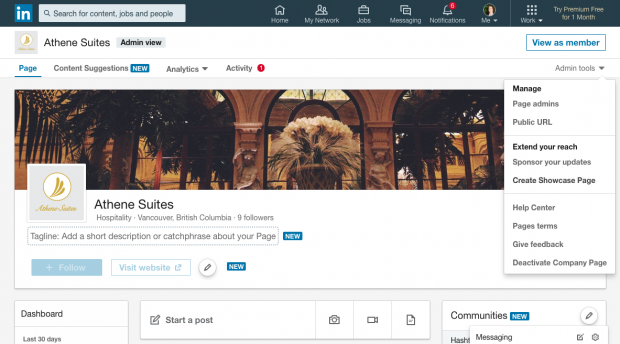
၃။ Showcase စာမျက်နှာကို ဖန်တီးပါ ကို ရွေးပါ။
၄။ သင်၏ Showcase စာမျက်နှာအမည်နှင့် သင်၏ LinkedIn အများသူငှာ URL ကိုထည့်ပါ။
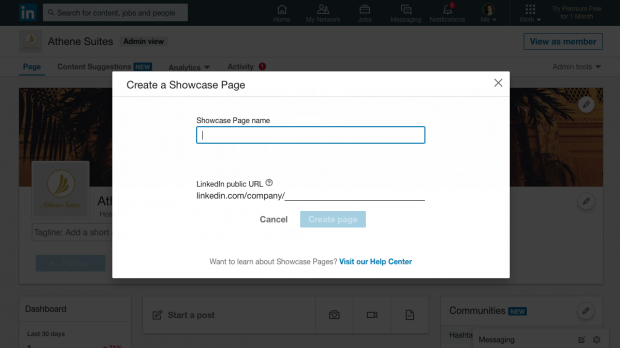
5- သင်၏ Showcase စာမျက်နှာလိုဂိုကို အပ်လုဒ်လုပ်ကာ စာတန်းတစ်ခုထည့်ပါ။ အဆင့်တိုင်းပြီးနောက် Save ကိုနှိပ်ရန်သေချာပါစေ။
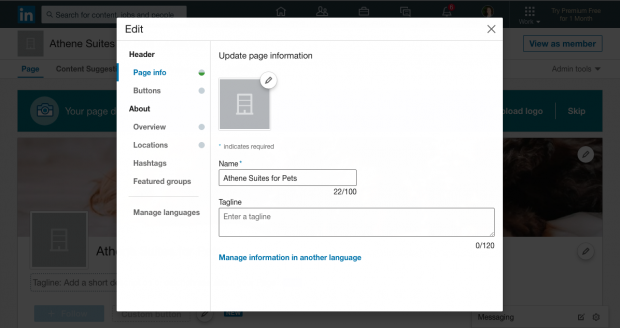
6- သင့်စာမျက်နှာခေါင်းစီးသို့ ခလုတ်များထည့်ပါ။ LinkedIn သည် သင့်မိဘ LinkedIn Page အတွက် Follow ခလုတ်ကို အလိုအလျောက် အကြံပြုပါမည်။ ကျွန်ုပ်တို့ကို ဆက်သွယ်ပါ ၊ မှတ်ပုံတင်ပါ ၊ အကောင့်ဖွင့်ပါ ၊ ဝဘ်ဆိုဒ်ကို ဝင်ကြည့်ပါ နှင့် ပိုမိုလေ့လာရန် အပါအဝင် စိတ်ကြိုက်ခလုတ်များမှလည်း သင်ရွေးချယ်နိုင်ပါသည်။ .
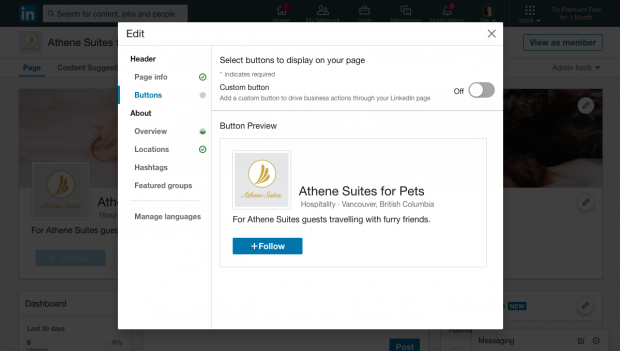
7- သင်၏ Showcase စာမျက်နှာ ခြုံငုံသုံးသပ်ချက်ကို ဖြည့်စွက်ပါ။ ဤနေရာတွင် သင်သည် စာလုံးရေ 2,000 ဖော်ပြချက်၊ ဝဘ်ဆိုက်၊ ဖုန်းနံပါတ်နှင့် အခြားအသေးစိတ်အချက်အလက်များကို ထည့်နိုင်သည်။
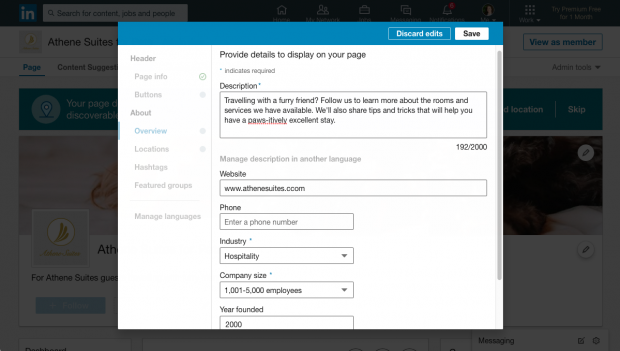
8- သင့်တည်နေရာကို ထည့်ပါ။ သင်၏ Showcase စာမျက်နှာ လိုအပ်ချက်များပေါ်မူတည်၍ လိုအပ်သောအသေးစိတ်အချက်အလက်များကိုသာ ထည့်သွင်းရန် သို့မဟုတ် တည်နေရာများစွာကို စာရင်းပြုစုနိုင်သည်။
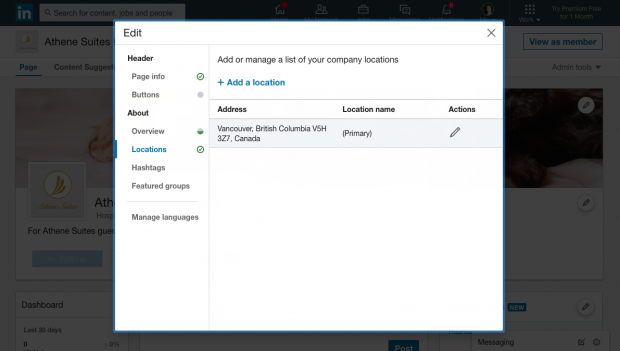
9- သင့်စာမျက်နှာသို့ထည့်ရန် ဟက်ရှ်တဂ်သုံးခုကို ရွေးပါ။ ၎င်းတို့သည် သင်၏ Showcase စာမျက်နှာ၏ ညာဘက်ခြမ်းရှိ ဝစ်ဂျက်တစ်ခုတွင် ပေါ်လာမည်ဖြစ်သည်။ သင့်စာမျက်နှာပေါ်တွင် သင်လုပ်ဆောင်လိုသည့် အဖွဲ့ 10 ဖွဲ့အထိလည်း ထည့်သွင်းနိုင်သည်။
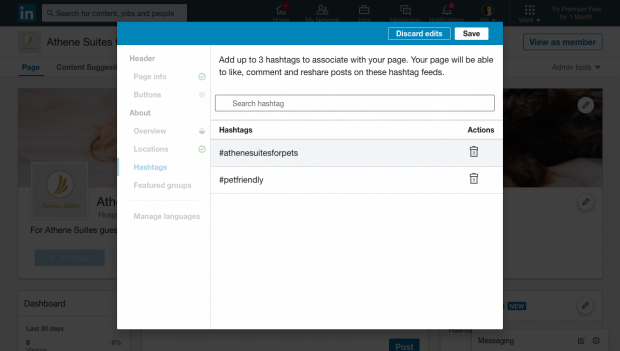
10- သင့်သူရဲကောင်းရုပ်ပုံကို အပ်လုဒ်လုပ်ပါ။ 1536 x 768 pixels သည် အကြံပြုထားသော အရွယ်အစားဖြစ်သည်။
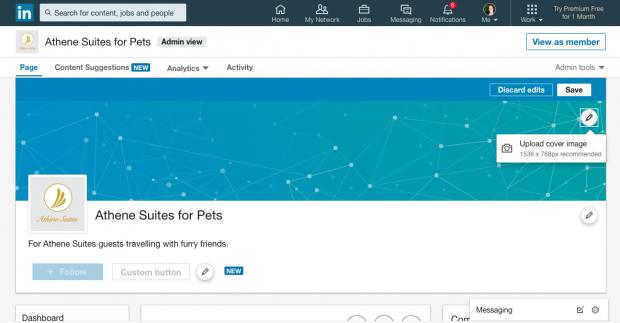
သင်၏ LinkedIn Showcase စာမျက်နှာသည် သင်၏ ဆက်စပ်စာမျက်နှာများကဏ္ဍ တွင် စာရင်းသွင်းထားလိမ့်မည် ပင်မလုပ်ငန်းစာမျက်နှာ။
ကောင်းမွန်သော LinkedIn Showcase စာမျက်နှာများဖန်တီးရန်အတွက် အကြံပြုချက် 7 ခု
ကောင်းမွန်သော Showcase စာမျက်နှာသည် ကောင်းမွန်သော LinkedIn နှင့်တူသည်လုပ်ငန်းစာမျက်နှာတွင် သော့ချက်အနည်းငယ်ကွာခြားမှုရှိပါသည်။ ဤသည်မှာ ကျွန်ုပ်တို့၏ အကြံပြုချက်များနှင့် လှည့်ကွက်များဖြစ်သည်။
အကြံပြုချက် 1- မရှင်းလင်းသော အမည်တစ်ခုကို ရွေးပါ
သင်၏ Showcase စာမျက်နှာ၏ အမည်ကို မရှင်းလင်းပါက၊ တစ်ခုရှိရန် အချက်များစွာမရှိပါ။ သင့်စာမျက်နှာကို သင်ပေးသောအမည်ကို တိတိကျကျပြောပါ။
၎င်းသည် ရှုပ်ထွေးနေရန် မလိုအပ်ပါ။ ဥပမာအားဖြင့် Google တွင် Google Cloud၊ Google Analytics၊ Google Partners နှင့် Google Ads အပါအဝင် စာမျက်နှာများစွာရှိသည်။
Google သည် ခိုင်မာသောအမှတ်တံဆိပ်အသိအမှတ်ပြုခြင်း၏ အကျိုးကျေးဇူးရှိသည်။ သင့်ကုမ္ပဏီသည် သေးငယ်လေ၊ သင့်တွင် စာမျက်နှာများလေလေ၊ သင်ပိုမိုတိကျမှု လိုအပ်လေလေဖြစ်သည်။
ကောင်းသော အလောင်းအစားတစ်ခုမှာ သင့်ကုမ္ပဏီအမည်ကို ရှေ့တွင်ထည့်သွင်းရန်ဖြစ်ပြီး ၎င်းနောက်တွင် ဖော်ပြချက်အတိုချုံးတစ်ခုကို ထည့်ပါ။
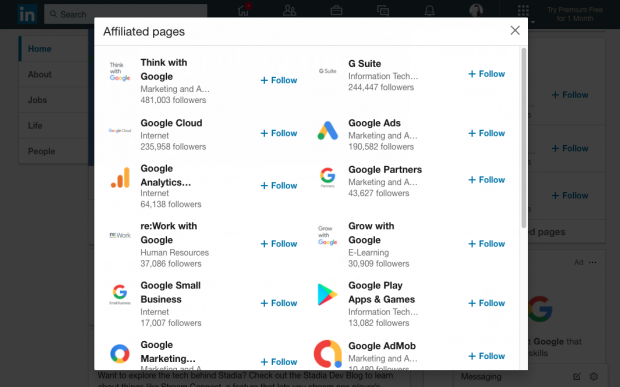
အကြံပြုချက် 2- သင့်စာမျက်နှာသည် မည်ကဲ့သို့ဖြစ်သည်ကို လူအများအား ပြောပြပါ
နာမည်ကောင်းတစ်ခုသည် LinkedIn အဖွဲ့ဝင်များကို သင်၏ Showcase စာမျက်နှာသို့ လာရောက်လည်ပတ်ရန် ဆွဲဆောင်နိုင်မည်ဖြစ်သည်။
သူတို့ကို ပြောပြရန် စာတိုတစ်စောင် ဘာကိုမျှော်လင့်လဲ။ သင့်စာမျက်နှာ၏ ရည်ရွယ်ချက်နှင့် ထိုနေရာတွင် မျှဝေရန် စီစဉ်ထားသည့် အကြောင်းအရာအမျိုးအစားကို ဖော်ပြရန် စာလုံးရေ 120 အထိ အသုံးပြုပါ။
Twitter သည် ၎င်း၏ Twitter for Business Showcase Page တွင် ၎င်းကို ကောင်းမွန်စွာ လုပ်ဆောင်ပါသည်။
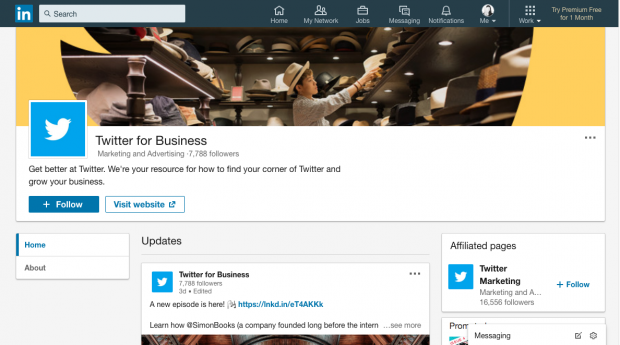
အကြံပြုချက် 3- အချက်အလက်အားလုံးကို ဖြည့်ပါ
၎င်းသည် ထင်သာမြင်သာရှိနိုင်သော်လည်း အခြေခံအသေးစိတ်အချက်များ လွဲမှားနေသော Showcase စာမျက်နှာများ များစွာရှိပါသည်။ အစပိုင်းမှာတော့ ထင်ထင်ရှားရှားပြသာနာတစ်ခုလို့ထင်ရပေမယ့်၊ ပြီးသွားတဲ့နယ်ပယ်အားလုံးနဲ့ စာမျက်နှာတွေဟာ အပတ်စဉ်ကြည့်ရှုမှု 30 ရာခိုင်နှုန်း ပိုရတယ်လို့ LinkedIn က အစီရင်ခံပါတယ်။

အကြံပြုချက် 4- အားကောင်းတဲ့သူရဲကောင်းကို ရွေးပါ ပုံ
အံ့သြစရာ နံပါတ်တစ်ခုShowcase Pages မှ ၎င်းကို ကျော်ပြီး မူရင်း LinkedIn ပုံဖြင့် ကပ်ပါ။ ၎င်းသည် လက်လွတ်မခံသောအခွင့်အရေးဖြစ်သည်။
တက်ကြွသော၊ မြင့်မားသော (536 x 768px) သူရဲကောင်းရုပ်ပုံဖြင့် သင့်ကုမ္ပဏီကို ထင်ရှားပေါ်လွင်အောင်ပြုလုပ်ပါ။
အမှတ်တံဆိပ်အတွက် စစ်မှန်သော Adobe's Creative Cloud Showcase Page သည် တောက်ပသောပုံပါရှိပါသည်၊ အထူးပြုလုပ်ချက်များဖြင့် မြှင့်တင်ထားသည်။
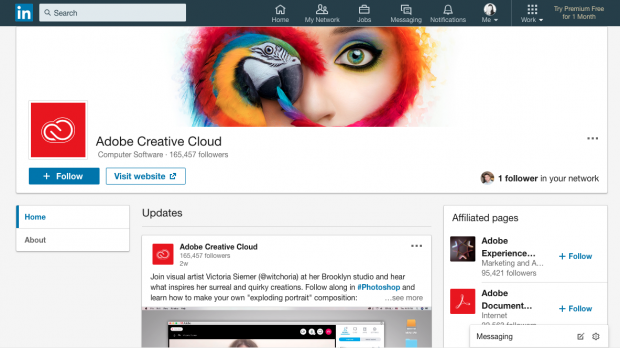
အခြားချဉ်းကပ်နည်းကိုအသုံးပြုခြင်းဖြင့် Cisco သည် ၎င်း၏ Cisco Security Showcase စာမျက်နှာရှိ သူရဲကောင်းရုပ်ပုံနေရာကို အသုံးပြု၍ ခိုင်မာသောအမှတ်တံဆိပ်မက်ဆေ့ချ်ကို ပေးပို့ပါသည်။
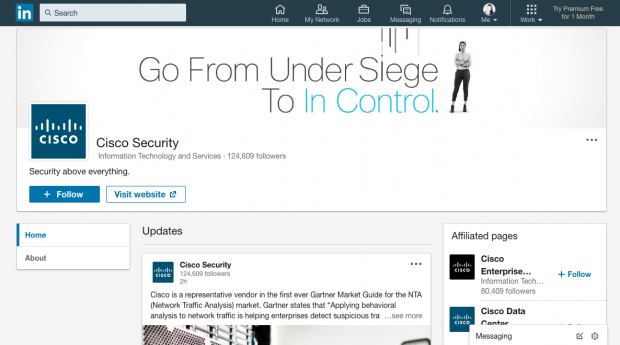
အကြံပြုချက် 5- စာမျက်နှာအလိုက် အကြောင်းအရာများကို ပုံမှန်တင်ပါ
Showcase စာမျက်နှာများသည် သင့်ပင်မ LinkedIn စာမျက်နှာမှ အစွန်းအထင်းဖြစ်သောကြောင့် ၎င်းတို့အတွက် အကြောင်းအရာဗျူဟာ မလိုအပ်ဟု မဆိုလိုပါ။ .
ဤစာမျက်နှာများသည် သင့်ကုန်အမှတ်တံဆိပ်၏ ရှုထောင့်တစ်ခုအား ပြသခြင်းဖြစ်သည်၊ ထို့ကြောင့် ယင်းကို သေချာလုပ်ပါ။ နှင့် ပုံမှန်တင်ရန် သေချာပါစေ။
LinkedIn သည် အပတ်စဉ် ပို့စ်တင်သည့် စာမျက်နှာများတွင် အကြောင်းအရာနှင့် ထိတွေ့ဆက်ဆံမှုတွင် 2 ဆ ပိုတက်လာသည်ကို တွေ့ရှိပါသည်။ စာတန်းကို စာလုံးပေါင်း 150 သို့မဟုတ် ထိုထက်နည်းသော ကော်ပီကို သိမ်းဆည်းထားပါ။
သင့်ပင်မစာမျက်နှာမှ အကြောင်းအရာများကို ရံဖန်ရံခါ မျှဝေရန် သင့်လျော်သော်လည်း ၎င်းသည် အဓိပ္ပာယ်ရှိမှသာလျှင် ဖြစ်သည်။ အကောင်းဆုံးမှာ၊ LinkedIn အဖွဲ့ဝင်များသည် သင့်စာမျက်နှာအားလုံးကို လိုက်ကြည့်နေသည်၊ ထို့ကြောင့် ၎င်းတို့ကို တူညီသောအကြောင်းအရာဖြင့် နှစ်ခါစပမ်းမတင်ချင်တော့ပါ။
သင့်တွင် ပရိသတ်မည်မျှထပ်နေနေသည်ကို သိရှိနိုင်ရန် LinkedIn Analytics ကို အသုံးပြုနိုင်ပါသည်။
Microsoft's Showcase Page သည် Microsoft Office အတွက် ၎င်း၏ feed ကို အကြမ်းဖျင်း တစ်ကြိမ် အပ်ဒိတ်လုပ်ပါသည်။
အကြံပြုချက် 6- ဗီဒီယိုဖြင့် ထိတွေ့ဆက်ဆံမှုကို မောင်းနှင်ပါ
အခြားလူမှုရေးမီဒီယာ ပလက်ဖောင်းအများစုကဲ့သို့ပင်၊ ဗီဒီယိုLinkedIn တွင်လည်း အနိုင်ရသည်။ ဗီဒီယိုသည် LinkedIn ရှိ အခြားအကြောင်းအရာများထက် စကားစမြည်ပြောဆိုရန် အလားအလာ ငါးဆပိုများသည်။
ထပ်လောင်းအားသာချက်တစ်ခုအတွက်၊ LinkedIn မူရင်းဗီဒီယိုကို အသုံးပြုကြည့်ပါ။ ဤဗီဒီယိုများကို YouTube သို့မဟုတ် Vimeo မှတစ်ဆင့် မျှဝေခြင်းမှ ဆန့်ကျင်သည့်အနေဖြင့် ဤဗီဒီယိုများကို တိုက်ရိုက်လွှင့်တင်ခြင်း သို့မဟုတ် ပလပ်ဖောင်းပေါ်တွင် ဖန်တီးထားသည်။ ၎င်းတို့သည် မူရင်းမဟုတ်သော ဗီဒီယိုများထက် သိသိသာသာ ကောင်းမွန်စွာ လုပ်ဆောင်လေ့ရှိသည်။
အပိုဆု- အခမဲ့လမ်းညွှန်ချက်ကို ဒေါင်းလုဒ်လုပ်ပါ SMMExpert ၏ ဆိုရှယ်မီဒီယာအဖွဲ့သည် ၎င်းတို့၏ LinkedIn ပရိသတ် 0 မှ 278,000 အထိ Follower တိုးပွားလာစေရန် အသုံးပြုသည့် နည်းဗျူဟာ 11 ခုကို ပြသသည့် အခမဲ့လမ်းညွှန်ချက်ကို ဒေါင်းလုဒ်လုပ်ပါ။
ယခု အခမဲ့ လမ်းညွှန်ရယူလိုက်ပါ။ဗီဒီယိုသည် သင့်အမှတ်တံဆိပ်၏လူမှုရေးဘတ်ဂျက်အတွက် လက်တွေ့မကျပါက၊ LinkedIn သည် ကုမ္ပဏီများကို ပို့စ်တိုင်းတွင် ပုံတစ်ပုံထည့်သွင်းရန် အကြံပြုထားသည်။ ပုံများသည် ၎င်းတို့မပါဘဲ ပို့စ်များထက် ပျမ်းမျှ မှတ်ချက် နှစ်ဆ ပိုရရှိသည်။
သို့သော် LinkedIn တွင် ပေါများနေသည့် စတော့ခ်ပုံများကို ရှောင်ရှားပြီး မူရင်းအရာတစ်ခုခုဖြင့် လုပ်ဆောင်ပါ။
အကြံပြုချက် 7- အသိုင်းအဝိုင်းတစ်ခုကို တည်ဆောက်ပါ။
အကောင်းဆုံး LinkedIn Showcase စာမျက်နှာများသည် တူညီသောစိတ်ထားရှိသူများအချင်းချင်း ချိတ်ဆက်ခြင်းအကြောင်းဖြစ်သည်။ ဆိုလိုသည်မှာ ကုန်ပစ္စည်းတစ်ခု၏ သုံးစွဲသူများအတွက် ကွန်ရက်တစ်ခုတည်ဆောက်ခြင်း သို့မဟုတ် အဖွဲ့တစ်ဖွဲ့၏အဖွဲ့ဝင်များကို စွမ်းဆောင်ရည်မြှင့်တင်ပေးခြင်း သို့မဟုတ် ဘာသာစကားတူသောလူတစ်စုထံရောက်ရှိစေခြင်းတို့ကို ဆိုလိုပါသည်။
မေးခွန်းမေးသည့် ပို့စ်များနှင့် စကားစမြည်ပြောဆိုခြင်းကို မွေးမြူပါ၊ အကြံဥာဏ်များပေးခြင်း၊ သို့မဟုတ် စိတ်အားထက်သန်သော မက်ဆေ့ချ်များကို ပေးပို့ပါ။ ဘယ်ပို့စ်တွေက အကောင်းဆုံးလုပ်ဆောင်လဲဆိုတာကို ကြည့်ဖို့နဲ့ သင့်နည်းဗျူဟာကို လိုက်လျောညီထွေဖြစ်အောင် သင့်ရဲ့ LinkedIn Analytics ရဲ့ထိပ်မှာနေလိုက်ပါ။
LinkedIn Learning၊သင့်လျော်စွာ၊ ဤအရာဖြင့် ကောင်းမွန်စွာလုပ်ဆောင်ပါသည်။
SMMExpert ကို အသုံးပြု၍ သင်၏ LinkedIn တည်ရှိမှုကို အခြားလူမှုရေးချန်နယ်များနှင့်အတူ အလွယ်တကူ စီမံခန့်ခွဲပါ။ ပလက်ဖောင်းတစ်ခုတည်းမှ သင်သည် ဗီဒီယို အပါအဝင် အကြောင်းအရာများကို အချိန်ဇယားဆွဲကာ မျှဝေနိုင်ပြီး သင်၏ကွန်ရက်ကို ချိတ်ဆက်နိုင်သည်။ ယနေ့ စမ်းသုံးကြည့်ပါ။
စတင်ပါ

